photoshop调整画布大小详细教程(怎么调整画布大小)
photoshop调整画布大小教程:第一步,找到并点击打开“photoshop”软件,第二步,进入主页面后,点击打开“图像”功能,第三步,找到并点击打开“画布大小”,然后调整想要的画布大小即可。

photoshop调整画布大小详细教程:
推荐:PS怎么改变照片背景颜色
1、打开图片文件后,点击图像,点击画布大小。
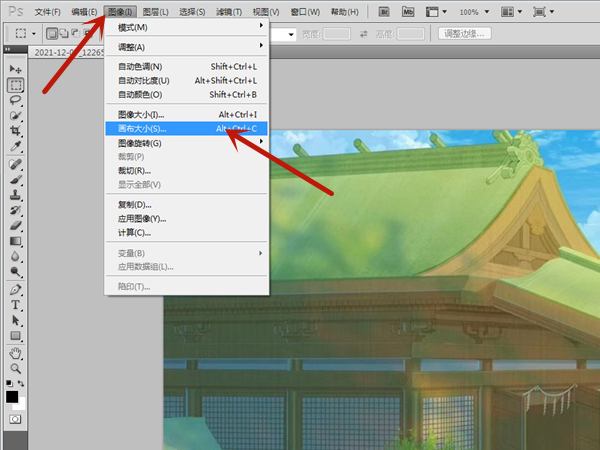
2、设置画布宽和高后,点击确定即可。
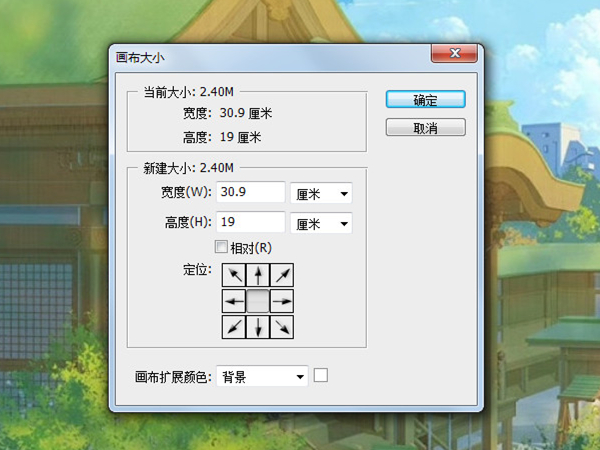
以上就是17小编给大家带来的关于 photoshop调整画布大小详细教程(怎么调整画布大小) 的全部内容了,希望对大家有帮助



























